
Безкоштовна програма WinDjView призначена для перегляду файлів у форматі DjVu. Одним з найбільш популярних форматів для зберігання книг і журналів в електронному вигляді є формат DjVu.
Це спеціальний формат зберігання відсканованих документів. Назва формату DjVu походить від французького виразу déjà vu - "вже бачене".
зміст:- Можливості програми WinDjVu
- Установка програми WinDjView
- Перегляд файлів DjVu програмі WinDjView
- висновки статті
- WinDjView для перегляду файлів DjVu (відео)
Формат DjVu відрізняється від інших форматів більш високим ступенем стиснення. Також в ньому є спеціальний текстовий шар, який дозволяє здійснювати пошук по документу, а також копіювати частини тексту.
Файли в форматі DjVu особливо часто зустрічаються, у вигляді книг і журналів, якщо в цих книгах і журналах присутній багато графічних елементів. На відміну від формату PDF, файли формату DjVu мають суттєво менший розмір, особливо якщо в такому файлі багато різних графічних зображень.
Тому дуже часто в форматі DjVu зберігають барвисті журнали і книги, наприклад, різні енциклопедії з ілюстраціями, довідкову, технічну та спеціальну літературу.
Можливості програми WinDjVu
Для перегляду файлів збережених в форматі DjVu використовується безкоштовна програма WinDjView. Ця програма - переглядач DjVu має інтерфейс російською мовою і зрозуміле управління.
Основні можливості програми WinDjView:
- зручна навігація;
- створення закладок;
- збереження документа в текст і в графічні формати;
- масштабування, поворот;
- безперервна прокрутка;
- регулювання яскравості і контрастності;
- відправка на друк.
При установці програми на комп'ютер, якщо не міняти параметри програми за замовчуванням, програма сама вибере асоціацію з файлами форматів ".djvu" і ".djv". Після установки програми на комп'ютер файли цих форматів будуть відразу відкрити лише подвійного клацання миші.
WinDjView скачатиУстановка програми WinDjView
При установці програми на комп'ютер, програма WinDjView відразу вибирає російську мову установки. Зверніть увагу на те, що вам запропонують для установки на ваш комп'ютер стороннє програмне забезпечення. Відмовтеся від цього, якщо ви не хочете встановлювати додаткову програму на свій комп'ютер.
Після цього програма WinDjView запускається і відкривається вікно програми на Робочому столі.
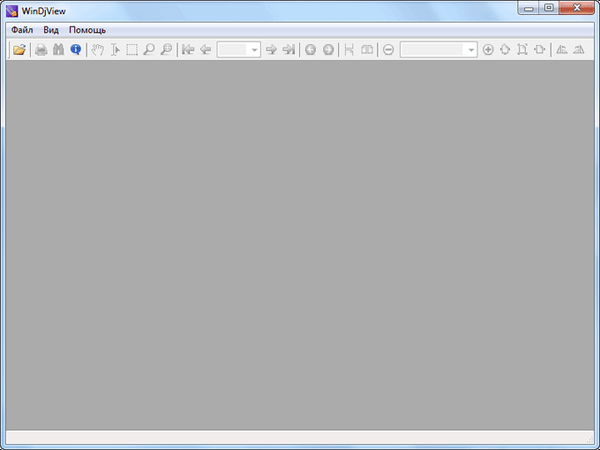
Перегляд файлів DjVu програмі WinDjView
Всі файли з розширенням .djvu, після установки програми на комп'ютер, матимуть такий вигляд, як це показано на зображенні.

Для відкриття такого файлу, по ньому потрібно буде клікнути два рази лівою кнопкою миші.
Якщо клікнути по цьому файлу правою кнопкою миші, то в контекстному меню при виборі пункту відкрити за допомогою пропонуватиметься для відкриття цього файлу програма WinDjView.
Іншим способом такий файл можна відкрити у вікні програми WinDjView. В меню "Файл", у випадаючому контекстному меню слід вибрати пункт "Відкрити ...". Далі відкривається вікно Провідника, в його вікні потрібно вибрати файл для відкриття, а потім натиснути на кнопку "Відкрити".
Після відкриття файлу будь-яким з цих способів, файл формату .djvu буде відкритий в програмі WinDjView.
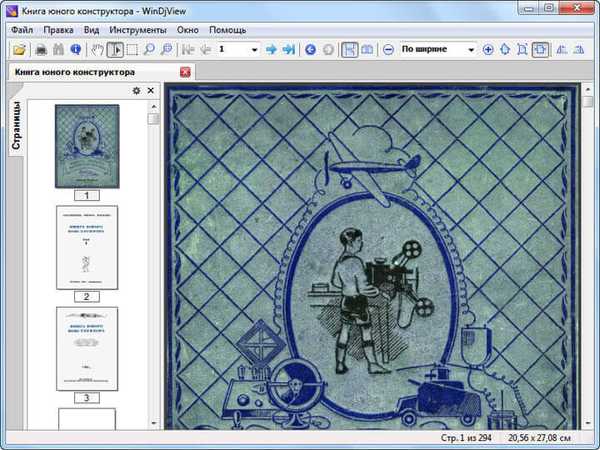
Вікно програми розділене на дві частини. У правій частині - "Панелі навігації" відображаються мініатюри сторінок відкритого файлу.
Основну частину вікна програми займає "Область перегляду документа".
Вище області перегляду розташована "Панель інструментів", на якій знаходяться різні елементи навігації, за допомогою яких можна управляти переглядом обраного файлу.
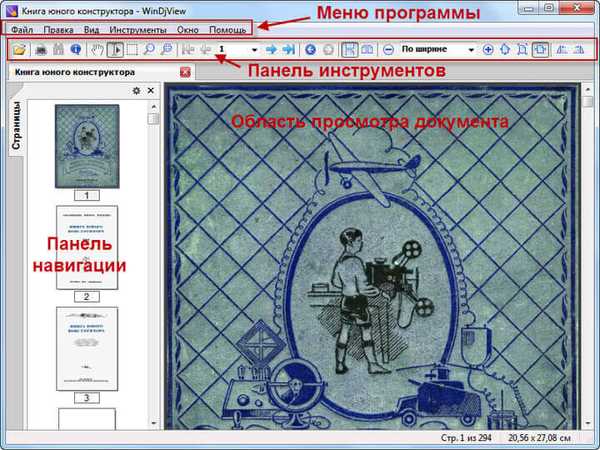
На "Панелі навігації", яка розташована в лівій частині вікна програми, натискаючи на кнопку мініатюри можна її збільшити або зменшити, а при натисканні по мініатюрі перейти на обрану сторінку.
Мініатюри можна прокручувати вгору і вниз для вибору потрібної сторінки. Обрану сторінку можна відправити на друк або експортувати в один з графічних форматів - png, BMP, TIFF, GIF, jpeg, щоб потім зберегти зображення сторінки на своєму комп'ютері.

"Панель навігації" можна приховати, натиснувши для цього на відповідну кнопку в верхньому правому куті панелі. Знову відкрити "Панель навігації" можна, натиснувши на кнопку "Сторінки".
Проглядається файл в "Області перегляду документа" можна переміщати по сторінках використовуючи безперервне прокручування сторінок.
Вам також може бути цікаво:- Чим відкрити DjVu - 5 програм
- Відкрити DjVu онлайн - 5 способів
Програмою можна управляти з "Панелі меню", вибравши відповідний пункт меню. Ви можете відключити деякі панелі і змінити налаштування програми, зроблені за замовчуванням.
Увійти в налаштування програми можна в меню "Файл" => "Налаштування".
Зручніше управляти переглядом відкритого файлу, буде за допомогою "Панелі інструментів". На цій панелі розташовані основні елементи керування переглядача WinDjView.

Зліва направо розташовані кнопки управління:
- "Відкрити", для відкриття файлу за допомогою вікна Провідника.
- "Друк", для відправки на друк всього файлу або конкретних сторінок.
- "Пошук", для пошуку по файлу. Пошуком можна скористатися лише для документів з вбудованим текстовим шаром.
- "Про програму", де ви знайдете відомості про розробника програми.
- "Режим перетягування", в цьому режимі ви можете перетягувати сторінки в області перегляду програми вручну.
- "Виділити текст", для виділення фрагмента тексту, для його подальшого копіювання. Ця можливість доступна тільки для документів з вбудованим текстовим шаром.
- "Виділити область", для виділення області переглядається для подальшого її збереження вигляді графічного файлу.
- "Режим збільшення", який дозволяє збільшувати фрагмент сторінки, при наведенні на цей фрагмент збільшувального скла.
- "Виділити і масштабувати", для виділення і збільшення вибраного фрагмента сторінки. Повернути початковий стан сторінки можна за допомогою кнопок регулювання масштабу.
- "На першу сторінку", "На попередню сторінку", "На наступну сторінку", "На останню сторінку" - кнопки навігації.
- Поле вибору конкретної сторінки перегляду.
- "Назад" і "Вперед" - кнопки навігації для переміщення по файлу.
- "Сторінки поспіль" - сторінки розташовуються одна під інший.
- "Розворот" - сторінки розташовуються поруч.
- Кнопки збільшення і зменшення масштабу, поле вибору масштабу з регулюванням розміщення сторінки в області перегляду.
- Кнопки відображення сторінки - "Масштаб 100%", "розміром сторінки", "По ширині".
- "Повернути вліво", для зміни орієнтації сторінки в ліву сторону.
- "Повернути вправо", для зміни орієнтації сторінки в праву сторону.
Використання навігації в програмі WinDjView не складе великих труднощів, а на деяких діях в програмі, я зупинюся трохи докладніше.
Після натискання на кнопку "Виділити область", виділяєте потрібний фрагмент сторінки, натискаєте правою кнопкою миші по виділеному і в контекстному меню вибираєте потрібну дію із запропонованих.

При цьому ви можете виконувати такі дії:
- "Копіювати виділення" в буфер обміну для вставки в інший документ або в графічний редактор.
- Скасувати цю дію за допомогою пункту "Скасувати виділення ...".
- Зберегти виділення, при виборі пункту "Експорт виділення ...".
- Збільшити виділення, при виборі пункту "Масштаб по виділенню".
- Додати закладку на виділення за допомогою пункту "Додати закладку ...".
- Зберегти всю сторінку цілком при виборі пункту "Експорт сторінки ...".
- Додати закладку на потрібну сторінку документа можна з меню "Правка" => "Додати закладку (Ctrl + B)", або після натискання правою кнопкою миші по сторінці, що проглядається, при виборі пункту контекстного меню "Додати закладку ...".
висновки статті
WinDjView - безкоштовна, зручна і швидка програма для перегляду файлів формату DjVu, яка не буде зайвою на вашому комп'ютері.
WinDjView для перегляду файлів DjVu (відео)
https://www.youtube.com/watch?v=gqmU0SQf-8QПохожие публікації:- Hamster Free Ebook Converter для конвертування книг в інші формати
- Sumatra PDF - безкоштовний переглядач PDF файлів
- STDU Viewer - перегляд і читання електронних книг і документів
- Calibre - програма для конвертації, пошуку і зберігання електронних книг
- Як конвертувати DjVu в PDF за допомогою програм











